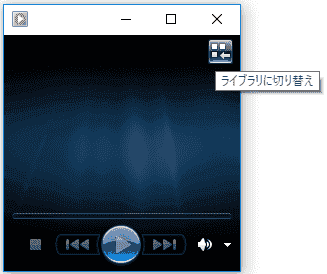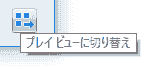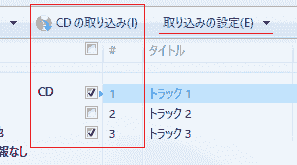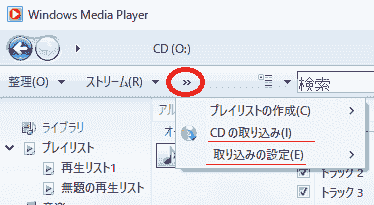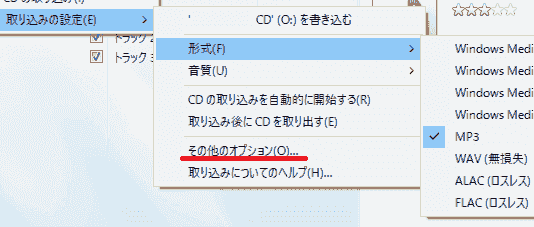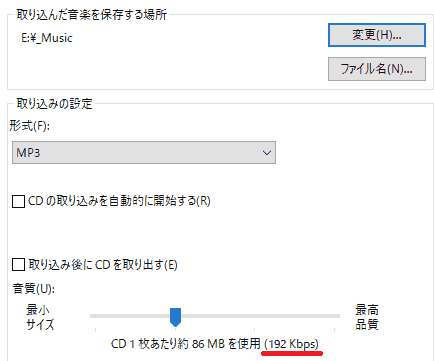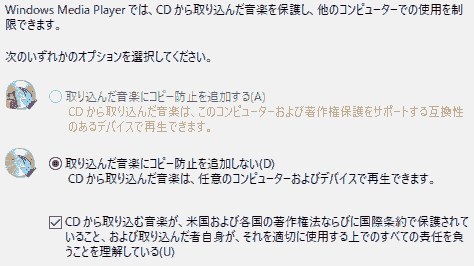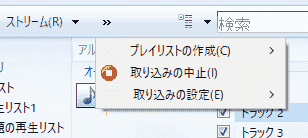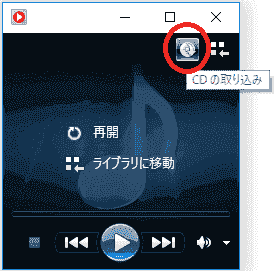CDから音声ファイルをコピーする方法を書きます。
ここではWindowsMediaPlayer(ウィンドウズメディアプレーヤー)を使います。
ちなみに
音声を抜き出すソフトのことを『リッピングソフト』
CDに書き込み音声CDを作成するソフトを『オーサリングソフト』
CDの原音と同じ音質なのが『Waveファイル』
WaveファイルをMP3などに圧縮することを『エンコード』
逆に圧縮されたMP3をWaveファイルにすることを『デコード』
といいます。
圧縮されたMP3をWaveにデコードしても欠損した部分は戻らないです。(非可逆圧縮)
このページはCDを音声ファイルとして保存する方法です。
CDをまるごと単一のISOファイルなどにしたい場合は別のツールを使ってください。
IMGファイルにする場合は『CD Manipulator』が使いやすいです。
CDから音声を取り込む
WindowsMediaPlayerでCDの音声をパソコンに保存します。
通常はmp3でいいと思いますが、mp3は圧縮された音であるため音質面でWaveに劣ります。
Wave形式が最も音質がよいですが、ファイルサイズも大きいです。
尚、WMPのバージョンにより若干操作が異なりますご了承ください。
作業はWMPのライブラリモードで行いますので、プレイビューモードの場合は右上のところを押してライブラリモードにしてください。
ちなみにライブラリモードからプレイビューモードにする場合は右下のところを押します。
【1】
『CDの取り込み』を押せばチェックしてあるトラックがコピーされるのですが、その前に設定を行ったほうがいいです。
WMPの幅を小さくしてある場合、『CDの取り込み』ボタンが見えなくなっていると思うので、その場合は『>>』というところを押すと表示されます。
【3】
保存場所や音質・形式を設定します。
WAVが最も音質がよいです。後で色々加工したい場合や、CDを作成したい場合はWAVにした方がいいです。
MP3などの場合は音質を設定できます。[Kbps]の数値が大きい方が音質が良いです。音質を良くするほどファイルサイズが大きくなります。
私は通常聞く音楽などは192kbpsにしてます。
オーディオブック
初投稿日:2007年12月31日